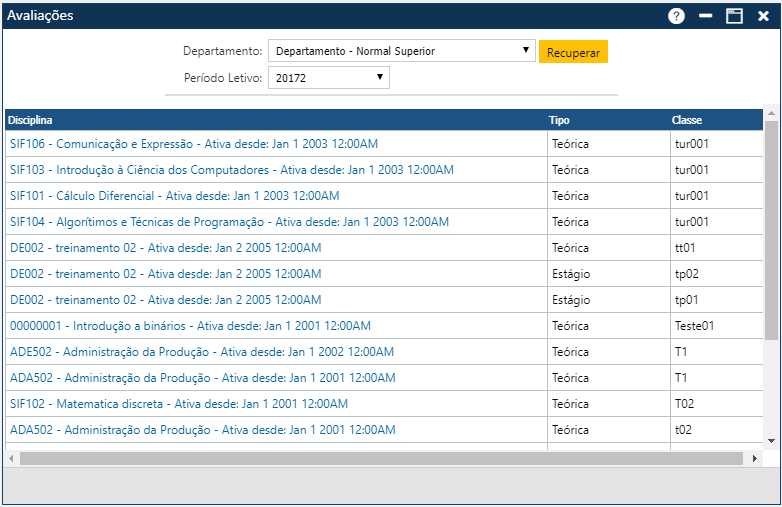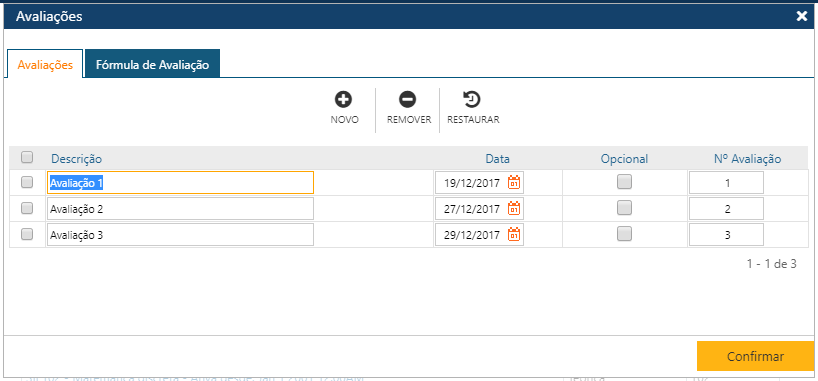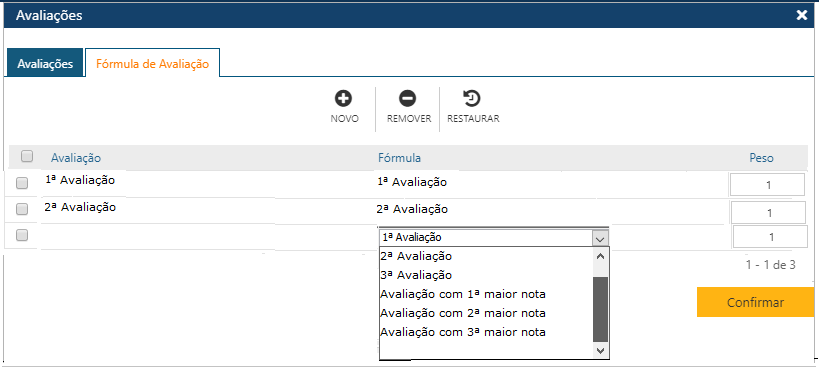Notas - Avaliações
Esta função permite definir Avaliações de Classes/Turmas das disciplinas em um período letivo. Acessível pelo menu Notas > Avaliações .
Ao acessar esta interface, informe o Departamento, Período Letivo e acione o botão Recuperar. O sistema exibirá as Classes/ Turmas cadastradas no ano letivo informado.
Selecione a Disciplina/Classe/Turma que deseja definir as avaliações, clicando sobre o nome da Disciplina, na linha da classe/turma desejada. Será apresentada a interface com Detalhe das Avaliações com duas pastas: Avaliações e Formula de Avaliação.
Existem três botões na interface que auxiliam na inclusão das Avaliações:
Acionando o botão Novo, o sistema permitirá incluir uma nova Avaliação para o Disciplina. O botão Remover permitirá que o usuário remova da interface uma ou mais Avaliações já cadastradas. E finalmente, o botão Restaurar, permitirá a recuperação das informações marcadas para remoção, removidas da interface (botão Remover), mas antes do usuário atualizar as informações no sistema (botão Confirmar).
O usuário deverá fazer o registro das avaliações da Classe/Turma, e no final acionar o botão Confirmar, para que a aplicação registre no sistema as alterações. Se não ocorrerem erros, o sistema apresentará a mensagem “O registro foi atualizado com sucesso“.
Para incluir nova Avaliação o usuário deverá acionar o botão Novo. O sistema apresentará nova linha na grade, onde o usuário deverá informar os dados da nova Avaliação, na Pasta Avaliações: Descrição (Descrição da avaliação a ser aplicada na classe para os alunos), Data (data da avaliação) , Opcional (Indica se a avaliação é opcional para todos os alunos), e N° da Avaliação (Corresponde ao número da avaliação; o sistema sugere valores sequenciais iniciando de 1 mas, permite que o usuário altere).
Para alterar dados da Avaliação, o usuário deverá clicar na linha da Avaliação desejada, e proceder as alterações desejadas, e em seguida acionar o botão Confirmar, para que a aplicação registre no sistema as alterações. Se não ocorrerem erros, o sistema apresentará a mensagem “O registro foi atualizado com sucesso“.
Para excluir uma ou mais Avaliações, o usuário deverá marcar as primeiras posições das linhas com as Avaliações a serem excluídas, ou se quiser excluir todas as Avaliações exibidas na tela no momento, deverá marcar a primeira posição do cabeçalho Descrição/Data/Opcional/N° Avaliação para que o sistema marque os Avaliações exibidas na interface, e em seguida o usuário deverá acionar o botão Remover, para que a aplicação remova da interface as exclusões indicadas, e para que as informações sejam realmente excluídas do sistema, o usuário deverá acionar o botão Confirmar. Se não ocorrerem erros, o sistema apresentará a mensagem “O registro foi atualizado com sucesso“.
Na pasta Fórmula de Avaliação o usuário deverá fazer o registro das Fórmulas de Avaliação, e no final acionar o botão Confirmar, para que a aplicação registre no sistema as alterações. Se não ocorrerem erros, o sistema apresentará a mensagem “O registro foi atualizado com sucesso“.
Existem três botões na interface que auxiliam na inclusão das Avaliações:
Acionando o botão Novo, o sistema permitirá incluir uma nova Fórmula de Avaliação. O botão Remover permitirá que o usuário remova da interface uma ou mais Fórmulas já cadastradas. E finalmente, o botão Restaurar, permitirá a recuperação das informações marcadas para remoção, removidas da interface (botão Remover), mas antes do usuário atualizar as informações no sistema (botão Confirmar).
Para incluir nova Fórmula de Avaliação o usuário deverá acionar o botão Novo. O sistema apresentará nova linha na grade, onde o usuário deverá informar os dados da nova Fórmula, na Pasta Fórmula de Avaliações: Avaliação (Descrição da avaliação – o sistema exibe a avaliação de acordo com a Fórmula selecionada) , Fórmula (Formula aplicada na avaliação), Peso (peso da avaliação) o sistema sugere valor 1 , mas, permite que o usuário altere).
Para alterar dados da Fórmula da Avaliação, o usuário deverá clicar na linha da Fórmula da Avaliação desejada, e proceder as alterações desejadas, e em seguida acionar o botão Confirmar, para que a aplicação registre no sistema as alterações. Se não ocorrerem erros, o sistema apresentará a mensagem “O registro foi atualizado com sucesso“.
Para excluir uma ou mais Fórmulas de Avaliação, o usuário deverá marcar as primeiras posições das linhas com as Fórmula da Avaliações a serem excluídas, ou se quiser excluir todas as Avaliações exibidas na tela no momento, deverá marcar a primeira posição do cabeçalho Avaliação, Fórmula e Peso para o sistema marcar as Fórmulas exibidas na interface, e em seguida o usuário deverá acionar o botão Remover, para que a aplicação remova da interface as exclusões indicadas, e para que as informações sejam realmente excluídas do sistema, o usuário deverá acionar o botão Confirmar. Se não ocorrerem erros, o sistema apresentará a mensagem “O registro foi atualizado com sucesso“.